Часто при виконанні різних геодезичних робіт (винос в натуру меж ділянок, осей, траси, пошук пунктів, etc ...) потрібно передати інформацію про точках і їх координатах з Autocad в тахеометр. У разі, коли точок трохи (1-5) можна зробити це вручну, але простіше, швидше і точніше експорт-імпорт виконати за допомогою програм.
Для себе я визначив найбільш зручний спосіб за допомогою інструментів QuickTools. Credo DAT і Leica Geo Office (Замість LGO можна використовувати TSAgent).
Процес цей досить простий, відпрацьований до дрібниць і в підсумку підготовка до роботи займає небагато часу.
1. створюємо файл з координатами точок
- - в панелі «QuickTools» вибираємо команду «збереження координат точок в текстовий файл»
- - в діалозі міняємо потрібні нам параметри точок відповідно до масштабу для того, щоб в подальшому вони читалися на кресленні
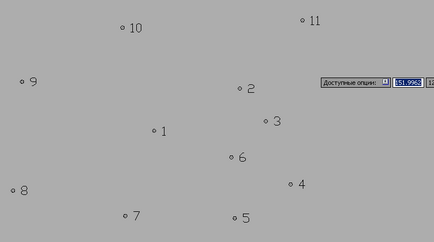
- - вставляємо точки в креслення, послідовно проходячи по тим елементам, координати яких нам будуть потрібні в приладі (пункти полігонометрії, точки траси, кути фундаментів, точки перетину осей будівель, інші елементи). Як тільки закінчимо, натискаємо «ESC» на клавіатурі, буде виданий ось такий діалог:
Текстовий файл:
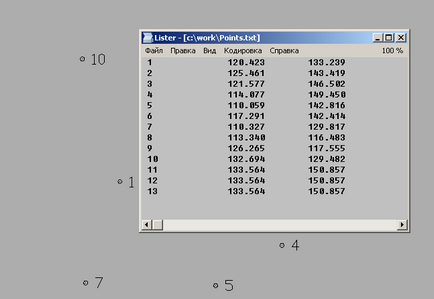
Зверніть увагу, система координат в результаті експорту описаним способом - конвертується! Тобто, в Автокад використовується математична система координат, де вісь «X» спрямована вправо, а в геодезії - навпаки, вісь «X» спрямована на Північ, тобто - вгору. Ми отримуємо список точок в геодезичній системі координат:
Перша колонка - номер точки
друга - координата «X» (Північ)
третя - координата «Y» (Схід)
2. імпортуємо текстовий файл з координатами точок в Credo DAT
- Відкриваємо Credo DAT, створюємо новий проект, зберігаємо його, в меню «Файл» вибираємо пункт «Імпорт / За шаблоном (точки)»
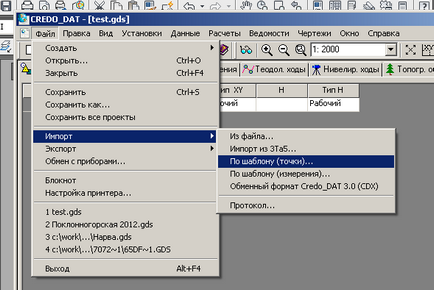
- вибираємо файл
- у вікні, в лівій панелі вибираємо потрібні нам точки (або все)
- передаємо їх в праву панель
- вибираємо значення стовпців
- виконуємо імпорт
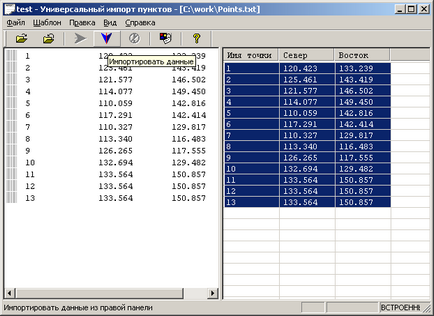
тепер всі крапки з текстового файлу у нас завантажені в Credo DAT
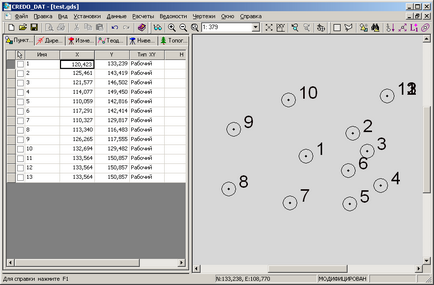
3. Робимо екпорт точок з Credo DAT (* .gsi)
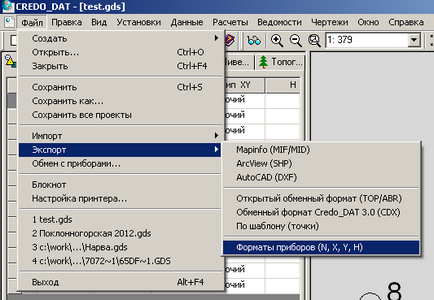
- В меню "Файл" вибираємо «Експорт / Формати приладів (...)»
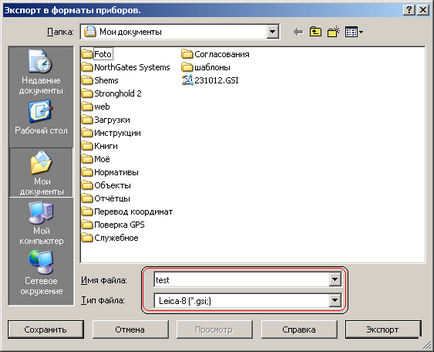
- вибираємо, куди зберегти файл, ім'я файлу за замовчуванням - береться з назви проекту
- вибираємо тип файлу (у нас leica * .gsi)
- виконуємо експорт
Одержаний файл (* .gsi):
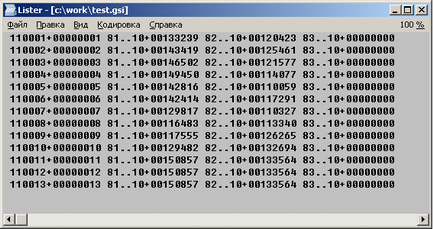
4. Закачуємо файл з координатами точок (* .gsi) в тахеометр
Тут, звичайно, для різних тахеометров спосіб може бути свій, універсальний для практично всіх приладів метод - за допомогою програми «Total Station Agent»
закачування файлу за допомогою Leica Geo Office:
- Відкриваємо програму, налаштовуємо порт для роботи з приладом
- створюємо проект ( «JOB») в тахеометре
- вибираємо папку з проектами в лівій панелі, знаходимо потрібний нам проект
- в правій панелі знаходимо наш файл з координатами точок (* .gsi)
- «Перетаскуємо» файл * .gsi в обраний проект, при цьому з'явиться вікно завантаження файлу в тахеометр
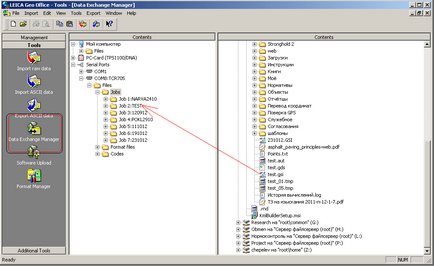
переконуємося, що файл завантажився:
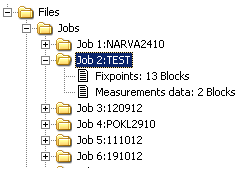
все, тепер можна працювати. Успіхів!